Функции пульта ДУ
Большинство функций вашего телевизора доступны через меню, которые появляются на экране. Пульт ДУ, поставляемый в ком-
плекте с вашим устройством, можно использовать для навигации по меню и настройки всех общих параметров.
Примечание:
1.Чертежи и иллюстрации в данном руководстве по эксплуатации приведены только для справки и могут отличаться от
фактического внешнего вида продукта. 2. Тип пульта ДУ может быть изменен без предварительного уведомления, пожа-
луйста, ознакомьтесь с пультом ДУ, прилагаемому к вашему телевизору. 3. Определенные функции могут быть недоступ-
ны на некоторых моделях, например функции руководства/субтитров доступны только в разделе цифрового телевидения.
А цифровое телевидение не доступно на определенных моделях. 4. Кнопка Google Ассистент или кнопкаGoogle Поиск зави-
сят от региона продаж.
Пульт ДУ RC802V
Google и Android TV являются товарными знаками компании Google LLC.
Как использовать пульт ДУ
При первом использовании кнопки Google Ассистент или кнопки Google Поиск вам будет предложено выполнить сопряжение
пульта дистанционного управления с телевизором. Пожалуйста, следуйте инструкциям по сопряжению на экране.
а. Держите пульт ДУ и телевизор в 1 метре, пожалуйста, следуйте инструкциям по сопряжению на экране. Вы можете
использовать кнопки Google Ассистент или Google Поиск после их успешной активации.
б. Кнопки Google Ассистент и Google Поиск доступны только для поиска контента из определенных приложений.
в. Чтобы повысить эффективность голосового поиска, в языковых настройках выберите свой местный или официальный
язык.
— Установка батареек
1. Снимите заднюю крышку, как показано на
рисунке.
2. Вставьте две батарейки типа ААА, соблюдая
полярность, указанную в батарейном отсеке.
3. Установите на место заднюю крышку, как
показано на рисунке.
Отобразить меню Настройки
Режим ожидания/выход из режима ожидания.
Получить доступ к домашней странице Smart TV
Отобразить меню Опции.
Кнопки направлений навигации. Кнопки ▲/▼также используются для
▲/▼/◄/►
переключения каналов в режиме ТВ.
Подтвердить ввод или выбор. Эта кнопка также используется для
ОК
отображения списка каналов в режиме ТВ.
Вернуться в предыдущее меню или выйти из приложения.
Выбрать источник входного сигнала.
Нажмите на кнопку Ассистент на вашем пульте ДУ, чтобы погово-
рить с Google Ассистент. (Доступно только тогда, когда сетевое
соединение работает нормально.)
Показать виртуальную клавиатуру ДУ, когда она доступна.
/
Регулировать громкость.
P
/
Переключить каналы.
Для доступа к TCL Channel.
Примечание: Доступ к определенной функции можно получить только с виртуальной
клавиатуры пульта ДУ. Пожалуйста, нажмите на кнопку
чтобы отобразить ее и работать соответствующим образом.
5
(Не доступно для некоторых моделей.)
1
3
При неправильной установке литиевых батарей возможен взрыв.
Батареи заменять батареями того же или аналогичного типа.
Введение
на пульте ДУ,
2
ВНИМАНИЕ!
Эксклюзивный пульт дистанционного управления TCL RC802V

Функции дистанционного управления

Как использовать пульт дистанционного управления
Когда используешь ![]() кнопку в первый раз, вам будет предложено выполнить сопряжение пульта ДУ с телевизором. Следуйте инструкциям по сопряжению, отображаемым на экране.
кнопку в первый раз, вам будет предложено выполнить сопряжение пульта ДУ с телевизором. Следуйте инструкциям по сопряжению, отображаемым на экране.
а. Держите пульт дистанционного управления и телевизор на расстоянии 1 метра, одновременно нажмите OK и кнопку на пульте дистанционного управления. Ты можешь использовать ![]() после успешной активации.
после успешной активации.
b. Эта функция голосового поиска![]() доступен только для поиска контента из определенных приложений.
доступен только для поиска контента из определенных приложений.
c. Установите язык в настройках телевизора на ваш местный язык или официальный язык, чтобы успешно улучшить голосовой поиск.
d. Если голосовой поиск не работает, проверьте, успешно ли ваш пульт ДУ подключен к телевизору, правильно ли задан язык, доступен ли сервер Google и работает ли он стабильно.
Установка батарей
- Нажмите, чтобы открыть заднюю крышку, как показано на рисунке.
- Вставьте две батарейки AAA, соблюдая полярность, указанную на батарейном отсеке.
- Установите заднюю крышку, как показано на рисунке.

Предупреждение
Батареи (батарейный блок или установленные батареи) не должны подвергаться чрезмерному нагреванию, например, солнечному свету, огню и т.п.
В целях повышения производительности дизайн и технические характеристики могут быть изменены без предварительного уведомления.
Что в коробке
- дистанционное управление
- батареи
- Руководство пользователя
Характеристики
| Размер пульта дистанционного управления | 154.6mm х 37.9mm х 16.4mm |
| Температура окружающей среды | -25 ~ 40 C |
| Вес | 0.05кг |
| Методы общения | RF2.4G Адаптивный |
| Радиочастотное рабочее расстояние | > 15м |
| ИК-дальность действия | > 10м |
| Аккумулятор | Zn / MnO2 1000 мАч |
| Текущий голосовой поиск | 15mA |
| Другая кнопка текущая | 10mA |
| Ток сна | (автоматический переход в спящий режим после отключения Bluetooth) |
| микрофон | Встроенный микрофон |
| клавиатура | Портативная клавиатура |
Информация для пользователей по утилизации старого оборудования и батарей
Обратите внимание: Знак Pb под символом батарей указывает на то, что эта батарея содержит свинец.
Эти символы указывают на то, что электрическое и электронное оборудование, а также аккумулятор с этим символом не следует утилизировать как обычные бытовые отходы по окончании срока службы. Вместо этого продукты следует передать в соответствующие пункты сбора для утилизации электрического и электронного оборудования, а также батарей для надлежащей обработки, восстановления и переработки в соответствии с вашим национальным законодательством.
Правильно утилизируя эти продукты, вы поможете сберечь природные ресурсы и поможете предотвратить потенциальное негативное воздействие на окружающую среду и здоровье человека, которое в противном случае могло бы быть вызвано неправильным обращением с отходами этих продуктов. Для получения дополнительной информации о пунктах сбора и утилизации этих продуктов, пожалуйста, свяжитесь с местным муниципальным управлением, службой утилизации бытовых отходов или магазином, в котором вы приобрели продукт. Пожалуйста, сделайте это в соответствии с применимым национальным законодательством или другими правилами вашей страны по обращению со старым электрооборудованием и батареями.
За неправильную утилизацию этих отходов могут налагаться штрафы в соответствии с национальным законодательством.
FCC
Это устройство соответствует требованиям части 15 правил FCC. Эксплуатация возможна при соблюдении следующих двух условий: (1) это устройство не может создавать вредных помех, и (2) это устройство должно принимать любые принимаемые помехи, включая помехи, которые могут вызвать нежелательную работу.
Внимание! Пользователь предупрежден о том, что изменения или модификации, не одобренные явно стороной, ответственной за соответствие, могут лишить пользователя права на эксплуатацию оборудования.
Примечание: Это оборудование было протестировано и признано соответствующим ограничениям для цифровых устройств класса B в соответствии с частью 15 правил FCC. Эти ограничения разработаны для обеспечения разумной защиты от вредных помех при установке в жилых помещениях. Это оборудование генерирует, использует и может излучать радиочастотную энергию и, если оно установлено и используется не в соответствии с инструкциями, может создавать вредные помехи для радиосвязи. Однако нет гарантии, что помехи не возникнут при конкретной установке. Если это оборудование действительно создает недопустимые помехи для приема радио или телевидения, что можно определить путем включения и выключения оборудования, пользователю рекомендуется попытаться устранить помехи одним или несколькими из следующих способов:
- Изменить ориентацию или местоположение приемной антенны.
- Увеличьте расстояние между оборудованием и приемником.
- Подключить оборудование к розетке в цепи, отличной от той, к которой подключен приемник. —Обратитесь за помощью к дилеру или опытному специалисту по радио / телевидению.
Декларация соответствия FCC поставщика
ТКЛ / RC802V
Данное устройство соответствует части 15 Правил FCC. Работа устройства зависит от следующих двух условий: (1) Это устройство не должно вызывать вредных помех, и (2) это устройство должно принимать любые получаемые помехи, включая помехи, которые могут вызывать сбои в работе.
Имя поставщика: TTE Technology, Inc. (dba TCL North America)
Адрес поставщика (США): 1860 Compton Ave, Corona, CA 92881, США
Телефон поставщика и контактная информация в Интернете: 1-877-300-9509, http://support.tclusa.com/
IC
Это устройство содержит не требующие лицензии передатчик (и) / приемник (и), которые соответствуют не требующим лицензии RSS Канады в области инноваций, науки и экономического развития. Эксплуатация возможна при соблюдении следующих двух условий:
- Это устройство не должно вызывать помех.
- Это устройство должно принимать любые помехи, включая помехи, которые могут вызвать сбои в работе устройства.
Документы / Ресурсы
User’s Manual
For
Exclusive Remote Control RC802V
Remote Control Functions
Standby / quit standby.
To display the Settings menu.
To access the Smart TV homepage.
To display the Option menu.
To confirm an entry or selection.This button is also used to
display the channel list in TV mode.
Navigation direction buttons. The ▲/▼ buttons are also used
▲/▼/
to change channels in TV mode.
◄/►
To return to the previous menu or quit an App.
To select input source.
To turn on the Google Assistant/Google Voice Search function.
(Available only when the network connection works normally.)
To pop up the virtual remote control keyboard when available.
To control the volume.
To control the channels.
To access T recommended Apps.
To access Netflix.(Not available for some models.)
How to use the remote control
When using
button for the first time, you will be prompted to pair
the remote with the TV. Please follow the on-screen guide for paring
instructions.
a. Keep the remote control and TV in 1 meter, press OK and
button on the remote at the same time. You can use
activiating successfully.
b. This voice search function
from certain apps.
c. Set language in the TV settings to your local language or official
language to enhance voice search successfully.
d. When the voice search does not work, check if your remote
control has been successfully paired with your TV, if the language
setting is correct, if Google server is available and stable.
is only available for content search
after
Функции пульта ДУ
Большинство функций вашего телевизора доступны через меню, которые появляются на экране. Пульт ДУ, поставляемый в ком-
плекте с вашим устройством, можно использовать для навигации по меню и настройки всех общих параметров.
Примечание:
1.Чертежи и иллюстрации в данном руководстве по эксплуатации приведены только для справки и могут отличаться от
фактического внешнего вида продукта. 2. Тип пульта ДУ может быть изменен без предварительного уведомления, пожа-
луйста, ознакомьтесь с пультом ДУ, прилагаемому к вашему телевизору. 3. Определенные функции могут быть недоступ-
ны на некоторых моделях, например функции руководства/субтитров доступны только в разделе цифрового телевидения.
А цифровое телевидение не доступно на определенных моделях. 4. Кнопка Google Ассистент или кнопкаGoogle Поиск зави-
сят от региона продаж.
Пульт ДУ RC802V
Google и Android TV являются товарными знаками компании Google LLC.
Как использовать пульт ДУ
При первом использовании кнопки Google Ассистент или кнопки Google Поиск вам будет предложено выполнить сопряжение
пульта дистанционного управления с телевизором. Пожалуйста, следуйте инструкциям по сопряжению на экране.
а. Держите пульт ДУ и телевизор в 1 метре, пожалуйста, следуйте инструкциям по сопряжению на экране. Вы можете
использовать кнопки Google Ассистент или Google Поиск после их успешной активации.
б. Кнопки Google Ассистент и Google Поиск доступны только для поиска контента из определенных приложений.
в. Чтобы повысить эффективность голосового поиска, в языковых настройках выберите свой местный или официальный
язык.
— Установка батареек
1. Снимите заднюю крышку, как показано на
рисунке.
2. Вставьте две батарейки типа ААА, соблюдая
полярность, указанную в батарейном отсеке.
3. Установите на место заднюю крышку, как
показано на рисунке.
Отобразить меню Настройки
Режим ожидания/выход из режима ожидания.
Получить доступ к домашней странице Smart TV
Отобразить меню Опции.
Кнопки направлений навигации. Кнопки ▲/▼также используются для
▲/▼/◄/►
переключения каналов в режиме ТВ.
Подтвердить ввод или выбор. Эта кнопка также используется для
ОК
отображения списка каналов в режиме ТВ.
Вернуться в предыдущее меню или выйти из приложения.
Выбрать источник входного сигнала.
Нажмите на кнопку Ассистент на вашем пульте ДУ, чтобы погово-
рить с Google Ассистент. (Доступно только тогда, когда сетевое
соединение работает нормально.)
Показать виртуальную клавиатуру ДУ, когда она доступна.
/
Регулировать громкость.
P
/
Переключить каналы.
Для доступа к TCL Channel.
Примечание: Доступ к определенной функции можно получить только с виртуальной
клавиатуры пульта ДУ. Пожалуйста, нажмите на кнопку
чтобы отобразить ее и работать соответствующим образом.
5
(Не доступно для некоторых моделей.)
1
3
При неправильной установке литиевых батарей возможен взрыв.
Батареи заменять батареями того же или аналогичного типа.
Введение
на пульте ДУ,
2
ВНИМАНИЕ!

Эксклюзивный пульт дистанционного управления TCL RC802V

Функции дистанционного управления

Как использовать пульт дистанционного управления
Когда используешь ![]() кнопку в первый раз, вам будет предложено выполнить сопряжение пульта ДУ с телевизором. Следуйте инструкциям по сопряжению, отображаемым на экране.
кнопку в первый раз, вам будет предложено выполнить сопряжение пульта ДУ с телевизором. Следуйте инструкциям по сопряжению, отображаемым на экране.
а. Держите пульт дистанционного управления и телевизор на расстоянии 1 метра, одновременно нажмите OK и кнопку на пульте дистанционного управления. Ты можешь использовать ![]() после успешной активации.
после успешной активации.
b. Эта функция голосового поиска![]() доступен только для поиска контента из определенных приложений.
доступен только для поиска контента из определенных приложений.
c. Установите язык в настройках телевизора на ваш местный язык или официальный язык, чтобы успешно улучшить голосовой поиск.
d. Если голосовой поиск не работает, проверьте, успешно ли ваш пульт ДУ подключен к телевизору, правильно ли задан язык, доступен ли сервер Google и работает ли он стабильно.
Установка батарей
- Нажмите, чтобы открыть заднюю крышку, как показано на рисунке.
- Вставьте две батарейки AAA, соблюдая полярность, указанную на батарейном отсеке.
- Установите заднюю крышку, как показано на рисунке.

Предупреждение
Батареи (батарейный блок или установленные батареи) не должны подвергаться чрезмерному нагреванию, например, солнечному свету, огню и т.п.
В целях повышения производительности дизайн и технические характеристики могут быть изменены без предварительного уведомления.
Что в коробке
- дистанционное управление
- батареи
- Руководство пользователя
Характеристики
| Размер пульта дистанционного управления | 154.6mm х 37.9mm х 16.4mm |
| Температура окружающей среды | -25 ~ 40 C |
| Вес | 0.05кг |
| Методы общения | RF2.4G Адаптивный |
| Радиочастотное рабочее расстояние | > 15м |
| ИК-дальность действия | > 10м |
| Аккумулятор | Zn / MnO2 1000 мАч |
| Текущий голосовой поиск | 15mA |
| Другая кнопка текущая | 10mA |
| Ток сна | (автоматический переход в спящий режим после отключения Bluetooth) |
| микрофон | Встроенный микрофон |
| клавиатура | Портативная клавиатура |
Информация для пользователей по утилизации старого оборудования и батарей
Обратите внимание: Знак Pb под символом батарей указывает на то, что эта батарея содержит свинец.
Эти символы указывают на то, что электрическое и электронное оборудование, а также аккумулятор с этим символом не следует утилизировать как обычные бытовые отходы по окончании срока службы. Вместо этого продукты следует передать в соответствующие пункты сбора для утилизации электрического и электронного оборудования, а также батарей для надлежащей обработки, восстановления и переработки в соответствии с вашим национальным законодательством.
Правильно утилизируя эти продукты, вы поможете сберечь природные ресурсы и поможете предотвратить потенциальное негативное воздействие на окружающую среду и здоровье человека, которое в противном случае могло бы быть вызвано неправильным обращением с отходами этих продуктов. Для получения дополнительной информации о пунктах сбора и утилизации этих продуктов, пожалуйста, свяжитесь с местным муниципальным управлением, службой утилизации бытовых отходов или магазином, в котором вы приобрели продукт. Пожалуйста, сделайте это в соответствии с применимым национальным законодательством или другими правилами вашей страны по обращению со старым электрооборудованием и батареями.
За неправильную утилизацию этих отходов могут налагаться штрафы в соответствии с национальным законодательством.
FCC
Это устройство соответствует требованиям части 15 правил FCC. Эксплуатация возможна при соблюдении следующих двух условий: (1) это устройство не может создавать вредных помех, и (2) это устройство должно принимать любые принимаемые помехи, включая помехи, которые могут вызвать нежелательную работу.
Внимание! Пользователь предупрежден о том, что изменения или модификации, не одобренные явно стороной, ответственной за соответствие, могут лишить пользователя права на эксплуатацию оборудования.
Примечание: Это оборудование было протестировано и признано соответствующим ограничениям для цифровых устройств класса B в соответствии с частью 15 правил FCC. Эти ограничения разработаны для обеспечения разумной защиты от вредных помех при установке в жилых помещениях. Это оборудование генерирует, использует и может излучать радиочастотную энергию и, если оно установлено и используется не в соответствии с инструкциями, может создавать вредные помехи для радиосвязи. Однако нет гарантии, что помехи не возникнут при конкретной установке. Если это оборудование действительно создает недопустимые помехи для приема радио или телевидения, что можно определить путем включения и выключения оборудования, пользователю рекомендуется попытаться устранить помехи одним или несколькими из следующих способов:
- Изменить ориентацию или местоположение приемной антенны.
- Увеличьте расстояние между оборудованием и приемником.
- Подключить оборудование к розетке в цепи, отличной от той, к которой подключен приемник. —Обратитесь за помощью к дилеру или опытному специалисту по радио / телевидению.
Декларация соответствия FCC поставщика
ТКЛ / RC802V
Данное устройство соответствует части 15 Правил FCC. Работа устройства зависит от следующих двух условий: (1) Это устройство не должно вызывать вредных помех, и (2) это устройство должно принимать любые получаемые помехи, включая помехи, которые могут вызывать сбои в работе.
Имя поставщика: TTE Technology, Inc. (dba TCL North America)
Адрес поставщика (США): 1860 Compton Ave, Corona, CA 92881, США
Телефон поставщика и контактная информация в Интернете: 1-877-300-9509, http://support.tclusa.com/
IC
Это устройство содержит не требующие лицензии передатчик (и) / приемник (и), которые соответствуют не требующим лицензии RSS Канады в области инноваций, науки и экономического развития. Эксплуатация возможна при соблюдении следующих двух условий:
- Это устройство не должно вызывать помех.
- Это устройство должно принимать любые помехи, включая помехи, которые могут вызвать сбои в работе устройства.
Документы / Ресурсы
На чтение 5 мин Просмотров 3.1к. Опубликовано 20.08.2021
Содержание
- Как настроить телевизор TCL
- Инструкция телевизора TCL
- Пульт для телевизора TCL
- Настройка телевизора TCL
- Первоначальная настройка телевизора TCL
- Автоматическая настройка каналов телевизора TCL
- Ответы на вопросы по телевизору TCL
- Не открывается YouTube и IVI на телевизоре TCL
- Уточните поиск инструкции по разделу
Инструкция телевизора TCL
 Телевизор TCL инструкция для модели TCL 26E92NH10 обозначает следующие подключения (перед подключением устройств необходимо отключить шнур питания):
Телевизор TCL инструкция для модели TCL 26E92NH10 обозначает следующие подключения (перед подключением устройств необходимо отключить шнур питания):
1) Шнур электропитания в гнездо AC POWER
2) Ant — гнездо для подключения антенного кабеля
3) DVD плеер
4) Система Домашнего кинотеатра
5) Плеер дисков Blue Ray
6) Декодер кабельного телевидения
7) Игровая консоль
Видеокамера
9) Наушники
10) Персональный компьютер или ноутбук
Пульт для телевизора TCL
Пульт для телевизора TCL имеет следующие функциональные кнопки дистанционного управления:
Доступ к большинству функций телевизора можно получить через экранное меню. Поставляемый вместе с телевизором штатный пульт ДУ можно использовать для переходов от одного меню к другому и для настройки всех основных параметров.
Кнопка DVD/VCR не используется
Кнопка ON включение и выключение телевизора TCL
Кнопка MENU включение режима Обзор
Кнопка EXIT выход из Меню или режима Телетекста
Кнопка курсор для настройки, включения и выключения функций, изменения значений,выбора переключателей
Кнопка цветная красная, зелёная, жёлтая, синяя — для работы с телетекстом
Кнопка TEXT включение телетекста
Кнопка 0-9 выбор канала по его номеру
Кнопка PRESETS меню предварительной настройки параметров
Кнопка LIST просмотр списка каналов
Кнопка ANALOG переключение телевизора TCL в режим просмотра аналоговых каналов
Кнопка DIGITAL переключение телевизора TCL в режим просмотра цифровых каналов
Кнопка VOL+/ изменение громкости звучания
Кнопка PR+/- переключение номера канала
Кнопка MUTE мгновенное отключение звука
Кнопка RETURN для возврата к предыдущему меню, каналу или источнику сигнала
Кнопка OK подтверждения выбора, включения и выключения функций
Кнопка AV для выбора устройства, подключенного к низкочастотному разъему
Кнопка GUIDE переключение между программами EPG (Электронные программы передач)
Кнопка INFO для просмотра информации о статусе в аналоговом режиме работы ТВ. Для отображения интерактивного баннера INFO (Информация) в цифровом режиме работы ТВ TCL
Кнопка REV перемотка назад
Кнопка PLAY кнопка воспроизведения видео в режиме USB
Кнопка FWD режим телетекста
Кнопка REC запись цифровой телепрограммы на флэш память
Кнопка STOP остановка воспроизведения видео
Кнопка PAUSE включение режима пауза при просмотре видео
На нашем сайте можно скачать Пульт для телевизора
расположение и обозначение кнопок дистанционного управления, а также инструкцию и Руководство пользователя
Настройка телевизора TCL
Первоначальная настройка телевизора TCL
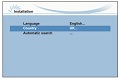 При первом включении и настройке телевизора TCL выбираются все параметры, необходимые для поиска и сохранения всех телевизионных каналов.
При первом включении и настройке телевизора TCL выбираются все параметры, необходимые для поиска и сохранения всех телевизионных каналов.
При первом включении телевизора появляется меню Installation (Установка). При этом выделена опция (Страна).
Выберите страну, в которой вы находитесь, либо страну, каналы которой вы хотите принимать, если вы живете возле границ этой страны.
Далее необходимо выбрать язык Меню.
Нажмите кнопку, чтобы выбрать опцию (Автоматический поиск). Откроется меню(Автоматическая установка) и появится индикатор выполнения.
Чтобы присвоить или изменить имя каналов либо удалить каналы, нажмите кнопку и перейдите к меню(Перегруппировка), чтобы выполнить соответствующие операции.
Автоматическая настройка каналов телевизора TCL
Нажмите кнопку МЕНЮ на пульте дистанционного управления и выберите > (Обзор > Установка).
Нажмите кнопку ОК, чтобы открыть меню(Установка).
Выберите опцию(Автоматическая установка) и нажмите кнопку ОК, чтобы открыть меню(Страна). Для выбора страны нажмите кнопку LEFT/RIGHT и UP/DOWN. Выберите страну, в которой вы находитесь, либо страну, каналы которой вы хотите принимать, если вы живете возле границ этой страны.
Нажмите кнопку ОК, чтобы открыть меню (Автоматическая установка). Выберите (Автоматический поиск) и нажмите кнопку ОК, чтобы начать автоматический поиск.
Ответы на вопросы по телевизору TCL
Подскажите пожалуйста где найти на пульте или в меню TCL 32D4026 как переключить разрешение экрана? ( например стоит 16:9 как изменить?) Подключены к кабельному телевидению. Имеются цифровые каналы. 26.09.2018, Беларусь. Гродненская область. г.Новогрудок
В телевизорах TCL выбор размера изображения осуществляется кнопками Zoom-, Zoom+ либо в разделе МЕНЮ Изображение.
При просмотре кабельных цифровых каналов разрешение экрана и его формат определяются подаваемым входящим сигналом.
Не открывается YouTube и IVI на телевизоре TCL
Телевизор TCL 150P6US, подключились к интернет, некоторые приложения открываются нормально, а youtube или ivi открыть не можем — пишет ошбка 201. 23.02.2018, Курск.
Плохая работа некоторых интернет приложений может быть связана с блокировкой сайтов доступа Роскомнадзором. Можно посоветовать обновить версию программного обеспечения. Получить её можно у производителя, или в авторизованном сервисном центре.
Уточните поиск инструкции по разделу
Выберите из списка инструкций вашу модель, либо воспользуйтесь формой поиска
| Название модели | Размер файла | Язык инструкции |
|---|---|---|
| TCL 19E72 NHOOG | 1 Кб | Русский |
| TCL 20B10 F50 | 1 Кб | Русский |
| TCL 22E92 NH10 | 4.2 Мб | Русский |
| TCL 32E77 NH20 | 1 Кб | Русский |
© 2006 — 2018 «Инструкции по эксплуатации»: бесплатное скачивание инструкций по эксплуатации.















Давно отсутствует на складе и больше не ожидается в продаже
- Описание
- Характеристики
- Аксессуары
- Инструкции
- Отзывы (1) +1000 бонусов за отзыв!
C LED телевизором TCL L49P3CFS вы в полной мере ощутите эффект погружения!
Модель обладает тонкой рамкой и необычной подставкой и отлично впишется в интерьер любой гостиной.
Смотреть любимые фильмы и передачи на изогнутом 49-дюймовом (124 см) экране — одно удовольствие! С TCL L49P3CFS вы почувствуете себя настоящим героем триллера или спортивного матча.
Благодаря высокому разрешению 1080p Full HD изображение будет максимально четким, и вы не пропустите ни одной детали происходящего.
С функцией Smart TV вы в любой миг сможете найти контент на свой вкус.
Wi-Fi позволит легко и быстро подключить TCL L49P3CFS к сети Интернет.
Устройство поддерживает стандарт DVB-T2 — у вас будет возможность смотреть цифровое телевидение с изумительной картинкой. И вам не понадобится дополнительная приставка.
Пользуйтесь с удобством!
USB вход даст возможность воспроизводить файлы с флешки, жесткого диска или мобильных устройств.
С помощью 3 HDMI входов можно подключить устройство к компьютеру, игровой консоли, AV ресиверу и многому другому.
User’s Manual
For
Exclusive Remote Control RC802V
Remote Control Functions
Standby / quit standby.
To display the Settings menu.
To access the Smart TV homepage.
To display the Option menu.
To confirm an entry or selection.This button is also used to
display the channel list in TV mode.
Navigation direction buttons. The ▲/▼ buttons are also used
▲/▼/
to change channels in TV mode.
◄/►
To return to the previous menu or quit an App.
To select input source.
To turn on the Google Assistant/Google Voice Search function.
(Available only when the network connection works normally.)
To pop up the virtual remote control keyboard when available.
To control the volume.
To control the channels.
To access T recommended Apps.
To access Netflix.(Not available for some models.)
How to use the remote control
When using
button for the first time, you will be prompted to pair
the remote with the TV. Please follow the on-screen guide for paring
instructions.
a. Keep the remote control and TV in 1 meter, press OK and
button on the remote at the same time. You can use
activiating successfully.
b. This voice search function
from certain apps.
c. Set language in the TV settings to your local language or official
language to enhance voice search successfully.
d. When the voice search does not work, check if your remote
control has been successfully paired with your TV, if the language
setting is correct, if Google server is available and stable.
is only available for content search
after
Где находятся настройки на телевизоре TCL Познакомьтесь с функциями кнопок на пульте дистанционного управления телевизора TCL Android. A — POWER Включение и выключение телевизора. C — HOME Возврат на главный экран. E — BACK Возврат к предыдущему экрану. F — ИСТОЧНИК Открытие ярлыка источника входного сигнала. G — GOOGLE ASSISTANT Пробуждение Google Assistant (доступно только при подключении к Интернету). .

Содержание
- Почему экран моего телевизора очень темный
- Как сделать экран телевизора ярче
- Как настроить экран телевизора TCL
- Где находятся настройки на пульте TCL
- Как попасть в секретное меню на телевизоре TCL
- Как настроить яркость на телевизоре Android
- Есть ли у телевизоров регулируемая яркость
- Почему мой телевизор TCL показывает темно
- Как отключить автоматическую яркость на телевизоре TCL
- Где находятся настройки на телевизоре TCL
Рекомендую! Читайте на странице: Как посмотреть недоступные истории в Instagram в 2023.
Почему экран моего телевизора очень темный
Почему мой телевизор TCL показывает темно «Проблемы с подсветкой В некоторых телевизионных дисплеях, таких как ЖК-экраны, для подсветки изображения используется подсветка. Если подсветка перегорает или перестает работать, это приводит к появлению пустого экрана телевизора. Чтобы проверить подсветку телевизора, убедитесь, что телевизор включен. Затем выключите свет в комнате и посветите фонариком на экран.
Рекомендую! Узнайте больше в обзоре: Делает ли Uber eats несколько остановок в 2023.
Как сделать экран телевизора ярче
Как увеличить яркость в tcl smart tv [TV] Как настроить яркость экрана Нажмите кнопку MENU на пульте дистанционного управления. На экране появится главное меню. Кнопкой ▲ или ▼ выберите режим Изображение. Затем нажмите кнопку ENTER, чтобы войти в меню Изображение. Нажимайте кнопку ▲ или ▼ для настройки уровня яркости изображения.
Рекомендую! Смотрите в статье: Отбеливает ли белый уксус и пищевая сода ковер в 2023.
Как настроить экран телевизора TCL
Как увеличить яркость на телевизоре tcl smart tv «1 Регулировка соотношения сторон Нажмите кнопку Options на пульте ДУ, чтобы открыть меню параметров. Используйте кнопки навигации для управления меню: Найдите в меню опций пункт Размер изображения. Как только вы найдете эту опцию, пройдитесь по опциям «Авто», «Нормальный», «Прямое растяжение» или «Масштаб» и выберите ту, которая вам больше нравится. «.
Рекомендую! Узнайте тут: Что можно положить в увлажнитель воздуха, чтобы облегчить дыхание в 2023.
Где находятся настройки на пульте TCL
Где находятся настройки на телевизоре TCL Настройки сети 1. Нажмите на пульте ДУ для отображения домашней страницы Android TV. Нажимайте ▲/▼/◄/► для перемещения курсора в правую верхнюю часть экрана и нажмите OK для входа в меню настроек. .
Рекомендую! Узнайте больше тут: Какие волосы красивее — темные или светлые в 2023.
Как попасть в секретное меню на телевизоре TCL
Как настроить экран телевизора TCL.
Как настроить яркость на телевизоре Android
Где находятся настройки на телевизоре TCL.
Есть ли у телевизоров регулируемая яркость
Как сделать экран телевизора ярче «Сегодня большинство телевизоров оснащены датчиком, который может определить, насколько светло в вашей комнате, и затем автоматически отрегулировать световой поток телевизора в соответствии с этим.
Почему мой телевизор TCL показывает темно
Как увеличить яркость в tcl smart tv » Я подробно описал то, что нашел, чтобы сделать это руководство, которое поможет вам исправить ваш телевизор TCL, показывающий черный экран. Что это такое Чтобы починить телевизор TCL, который показывает черный экран, перезагрузите телевизор. Если это не устранит проблему, замените кабели HDMI. «.
Как отключить автоматическую яркость на телевизоре TCL
Как настроить экран телевизора TCL.
Где находятся настройки на телевизоре TCL
Как увеличить яркость в телевизоре tcl smart tv » Используйте меню настроек для настройки общих параметров телевизора. Нажмите кнопку (домой), чтобы перейти на главный экран, а затем перейдите к пункту Настройки > Настройки изображения телевизора. «.
Все права защищены. Несанкционированное копирование, полностью или частично, строго запрещено.

